¿Quieres ver el rendimiento de tu sitio en la búsqueda de Google?
Google Search Console te permite ver la presencia de tu sitio en los resultados de búsqueda de Google. Puedes analizar tus posiciones junto a otros datos de Analytics al vincular tu cuenta de Google Analytics con Google Search Console.
Primer consejo: agrega un plug-in para los datos de Search Console
¿Buscas una forma aún más sencilla de ver los datos de Search Console mientras trabajas en tu sitio? Agrega un plug-in como MonsterInsights. Ofrece integración de Search Console directamente en tu panel de informes si eliges la tarifa Plus.
Visión general de Google Search Console
Si te suena el nombre "Herramientas para webmasters de Google", es posible que ya sepas qué es Google Search Console. Google cambió el nombre para generalizarlo a sus diversos grupos de usuarios. Dado que Herramientas para webmasters de Google (GWT) se convirtió en una herramienta necesaria para varios tipos de personas además de los webmasters (profesionales de marketing, SEO, desarrolladores de aplicaciones, propietarios de negocios y diseñadores, por nombrar algunos).
Si no has oído hablar de GWT o Google Search Console, volvamos al principio.
Google Search Console es un "servicio gratuito" que permite obtener una gran cantidad de información sobre tu sitio web y la audiencia que te visita. Puedes usarlo para descubrir cuántas personas visitan tu web, cómo lo encuentran, si visitan tu sitio en un dispositivo móvil o escritorio, y qué páginas son las más visitadas. También puedes encontrar y corregir errores del sitio web, enviar un sitemap, y crear y verificar el archivo robots.txt.
Visión general de Google Analytics
¿Está desconcertado por Google Analytics?
La buena noticia es que no estás solo. Google Analytics es enormemente complicado.
Google Analytics ofrece una visión muy profunda del rendimiento de tu sitio web y/o aplicación. Se vincula con todos los productos de marketing de Google (incluidos Google Ads, Data Studio y Search Console). Y esto lo convierte en una opción de moda para cualquiera que use múltiples herramientas de Google.
Si quieres mucha información, y tienes tiempo y habilidades para analizar y operar, Google Analytics es una buena opción. GA es sin duda un compromiso de tiempo: necesitas comprender sus funciones, ya que mantener campañas y utilizar sus datos requiere tiempo y experiencia.
Cómo conectar Google Search Console a Google Analytics
Puede parecer que Google Analytics y Google Search Console proporcionan la misma información. Sin embargo, existen diferencias críticas entre estos dos servicios de Google.
Google Analytics brinda más información sobre quién visita tu sitio: cuántos visitantes tienes, cómo llegan a tu web, cuánto tiempo pasan en él y de qué área provienen tus visitantes (geográficamente).
Google Search Console se trata de proporcionar información más detallada: quién está enlazando a tu sitio, si hay malware u otros errores en tu sitio web y para qué palabras clave aparece tu sitio en los resultados de búsqueda.
Google Analytics y Search Console no responden a la información de la misma forma. Si crees que estás viendo el mismo informe, es posible que no obtengas los mismos detalles en ambos lugares. Para aprovechar al máximo la información proporcionada por Search Console y Google Analytics, puedes vincular ambas cuentas.
Tener estas dos herramientas conectadas combinará los datos de ambas fuentes para proporcionar informes adicionales que solo podrás usar una vez que lo hayas configurado.
Empecemos:
Paso 1: envía tu sitio web a Google Search Console
Si ya tienes una cuenta, puedes dirigirte a la siguiente sección: permitir la importación de datos de Search Console a Google Analytics.
Si estás creando una cuenta de Search Console, debes ir a Search Console y hacer clic en 'Agregar propiedad'. Luego agrega el dominio de tu sitio o su prefijo de URL.
Luego, deberás demostrar que eres propietario de tu sitio.
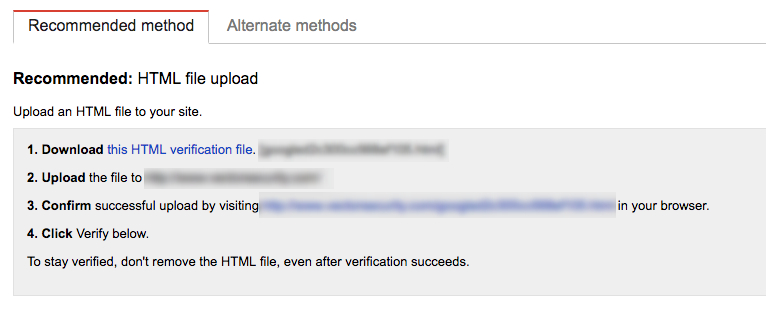
En Search Console es fundamental verificar que eres el propietario de tu sitio web. Puedes hacerlo de varias formas:
· Cargar un archivo HTML
· Etiqueta HTML
· Proveedor de nombres de dominio
· Google Analytics
HTML file upload: This is Google's preferred technique. Google gives you a file that you need to upload to your site. You'll then verify the upload and confirm your ownership. The only issue with this technique is that the file can easily be removed by anyone who has access to your site. Your developers can also delete it accidentally.
Cargar un archivo HTML: esta es la técnica preferida por Google. Google te proporciona un archivo que debes cargar en tu sitio. Luego, la verificarás y confirmarás tu propiedad. El único problema con esta técnica es que cualquier persona que tenga acceso a tu sitio puede eliminar fácilmente el archivo. Tus desarrolladores también pueden eliminarlo accidentalmente.
Etiqueta HTML: Search Console te proporciona una etiqueta para agregar a tu sitio web. Una vez en su lugar, Google puede confirmar tu propiedad. Sin embargo, al igual que con la carga del archivo HTML, alguien puede eliminar tu etiqueta HTML mientras realiza cambios en el sitio y perderás la conexión.
Proveedor de nombre de dominio: selecciona un proveedor de un extenso menú desplegable. Si no estás seguro de cómo encontrar el host de tu dominio, Google tiene registros que te guiarán.
Google Analytics: tu código de trackeo de Google Analytics debe estar en la ubicación correcta y necesitas permisos de "Editar" para que funcione. Si todo está en su lugar, puedes hacer clic en verificar y tus cuentas de Google Analytics y Search Console se integrarán.
Google Tag Manager: debes utilizar el fragmento de contenedor y tener permisos "Administrar" en el Google Tag Manager para que funcione. Si es así, puedes hacer clic en verificar y estarás listo para continuar.
Paso 2: agrega el código de Google Analytics a tu sitio web
Inicia sesión en tu cuenta de Google Analytics y haz clic en "Administrar" en la parte inferior izquierda de la columna.
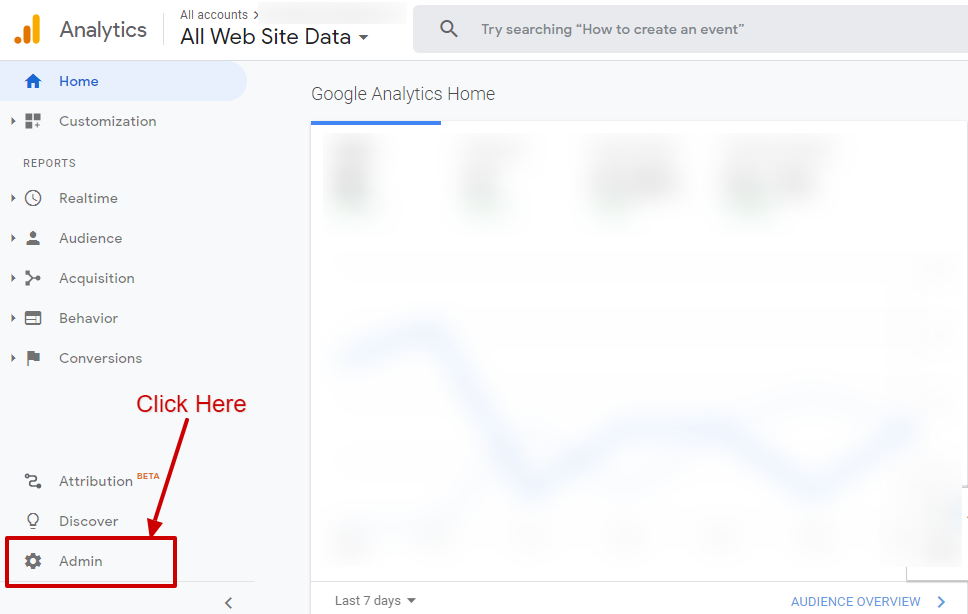
Selecciona la cuenta y propiedad correctas, luego haz clic en 'Información de seguimiento' en la columna central que se llama 'Propiedad'.
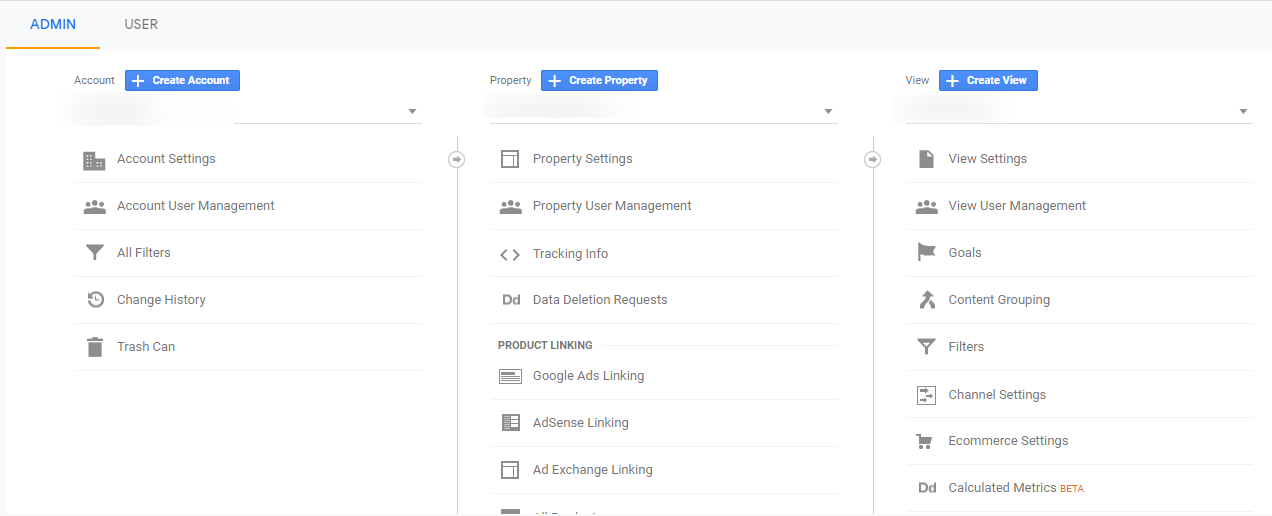
Haz clic en 'Código de seguimiento' (Tracking code) en 'Información de seguimiento' (Tracking code) para obtener el código de seguimiento. Luego, debes agregarlo a tu sitio.
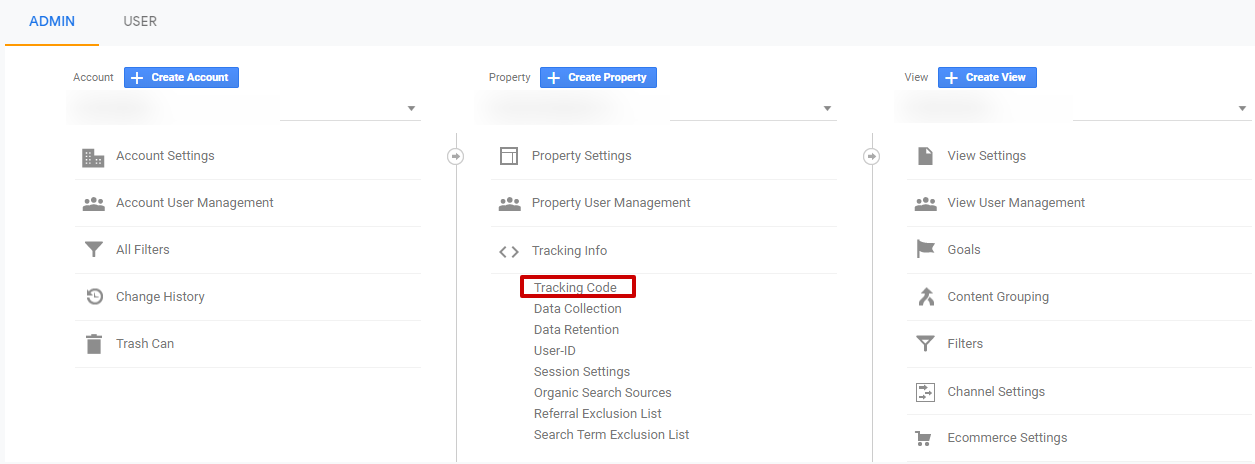
En esta página, verás un cuadro con varias líneas de código. Asegúrate de copiar todo el código de seguimiento, comenzando con <script> hasta </script>.
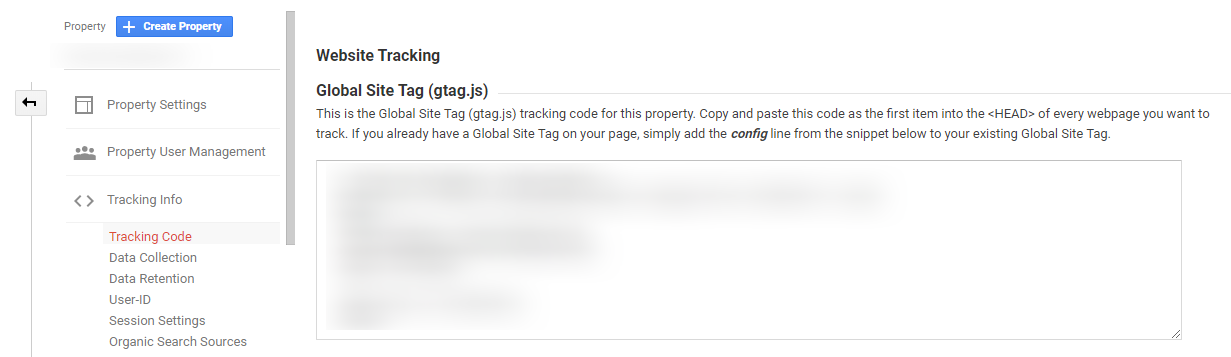
NOTA: Algunos CMSes tienen temas que incluyen un plug-in de Google Analytics integrado. Para completar la configuración, solo necesitas estos plug-ins para ingresar en tu ID de seguimiento de Google Analytics . En este caso solo necesitas copiar el ID de seguimiento que comienza con el código 'UA-' ubicado en la parte superior de la página. A cada propiedad de Google Analytics creada en tu cuenta se le asignará un ID de seguimiento único. Asegúrate de utilizar el ID o código de seguimiento correcto para cada dominio.
¡Con el código de seguimiento correcto, estás listo para instalarlo!
Inicia sesión en tu CMS y prepara el código HTML para tu sitio. El script generalmente se coloca en la parte superior de la página de tu sitio web, justo antes de la etiqueta </head> que aparece en cada página de la que deseas realizar un seguimiento. Asegúrate de revisar la configuración de tu CMS para garantizar la instalación adecuada.
Paso 3: vincula Google Search Console a tu Google Analytics
Vincular Search Console con Google Analytics simplifica el análisis del impacto de las posiciones, y las palabras clave específicas, en el rendimiento orgánico y el comportamiento del usuario. Así es como puedes vincular Google Search Console con Google Analytics.
1. Inicia sesión en tu cuenta de Google Analytics y, en la esquina inferior izquierda, haz clic en Administrar.
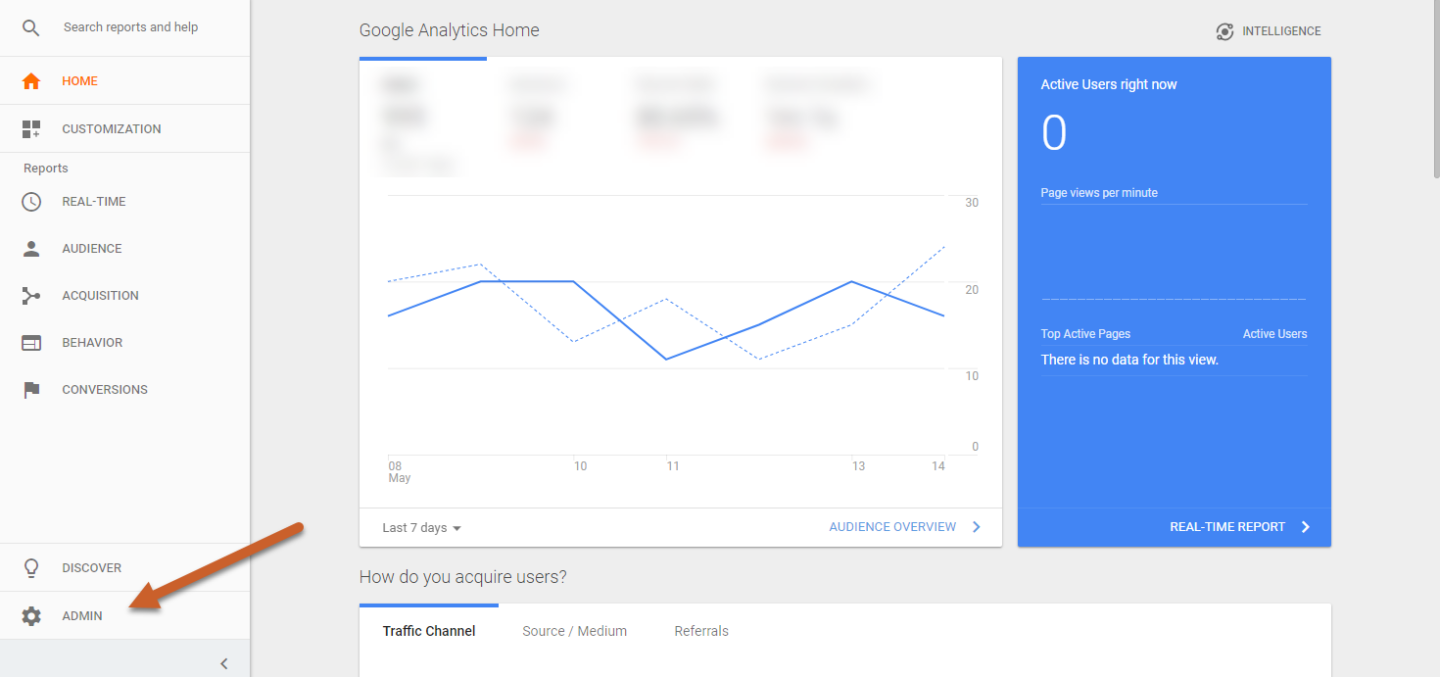
2. Dirígete a la propiedad donde deseas facilitar los datos de Search Console y haz clic en Configuración de la propiedad (Property settings) en la columna Propiedad (Property).
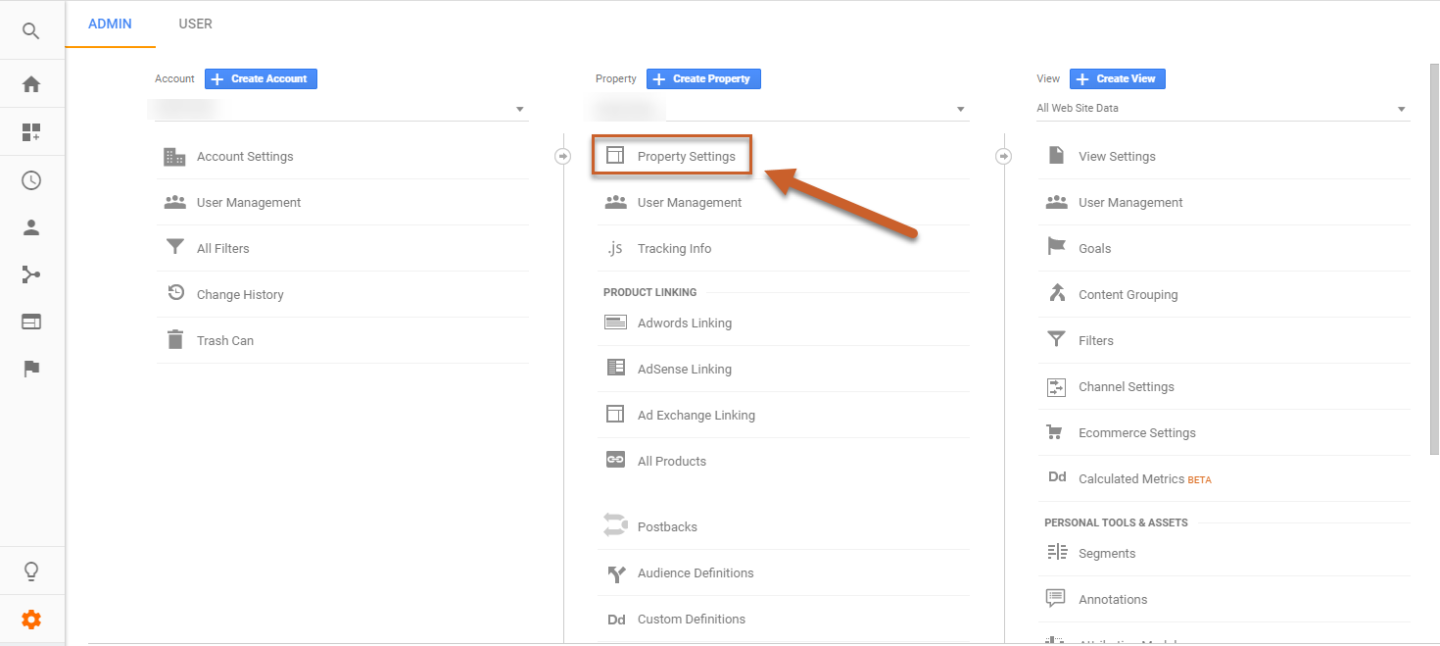
3. Desplázate hacia abajo hasta Configuración de la consola de búsqueda y haz clic en Ajustar Search Console. Si ya has verificado tu sitio en Search Console con la misma dirección de correo electrónico, debería aparecer automáticamente.
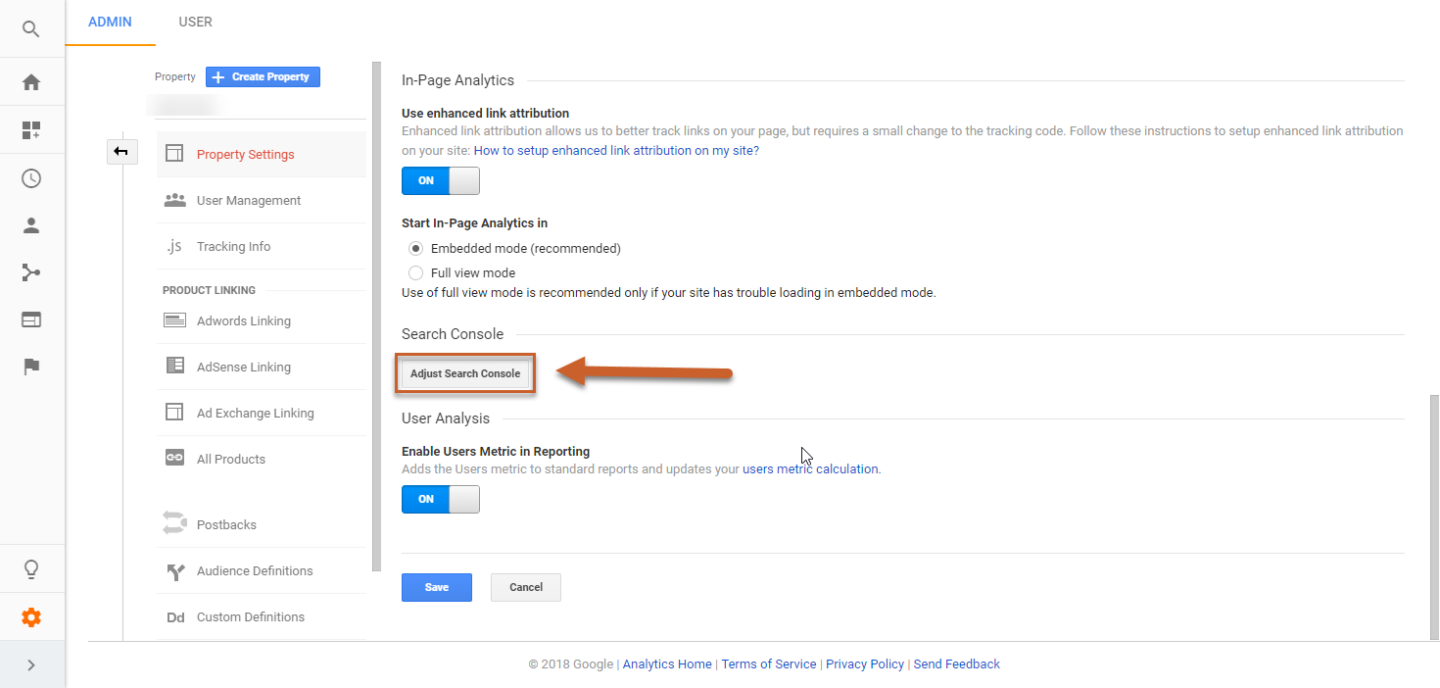
4. Elige la vista de informes donde deseas ver los datos de Search Console y haz clic en Guardar.
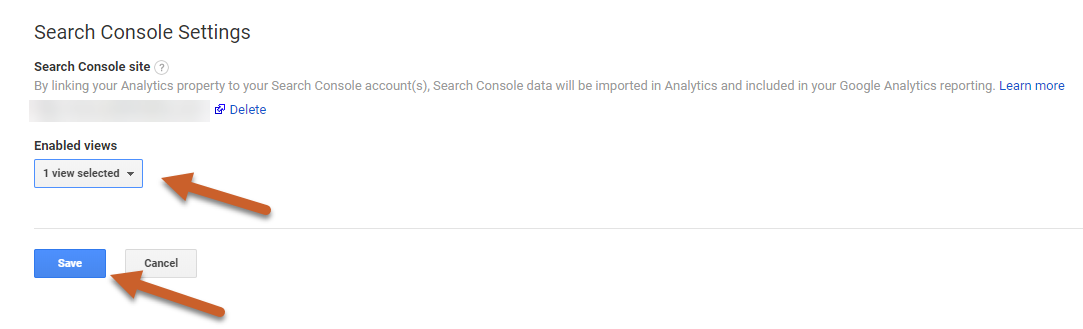
Bono extra: cómo encontrar datos de Google Search Console en Google Analytics
Una vez que hayas terminado el proceso anterior, tendrás acceso a varios informes de Search Console directamente en el Informe de adquisición de Google Analytics.
Haz clic en Adquisición (Acquisition) > Search Console en el panel de la izquierda de GA para encontrar estos informes.
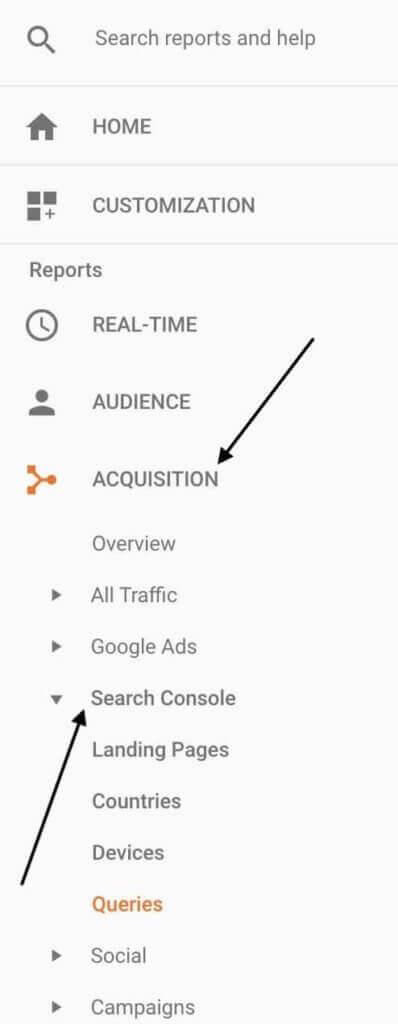
Ahora podrás ver los siguientes informes:
Páginas de destino
Te indica qué páginas ven las personas cuando llegan a tu sitio a través de búsquedas de Google. Tienes que hacer clic en la URL de una página en particular, y podrás ver qué consultas de búsqueda llevan a esa página.
Países
Este informe muestra la ubicación del tráfico que recibe tu sitio. Haz clic en un país y podrás ver a qué páginas de destino están llegando esas personas. Haz clic en una página de destino resultante y una vez más podrás ver las consultas de búsqueda.
Dispositivos
El informe "Dispositivos" te mostrará cómo las personas buscan tu empresa en diferentes dispositivos: tabletas, escritorios y móviles.
Consultas
El informe "Consultas" te informa sobre los diferentes tipos de palabras clave para las que Google muestra tu sitio web en los resultados de búsqueda. Además, puedes ver los detalles de 'Posición promedio', que indican cuál es tu posición promedio en los resultados de búsqueda para un término en particular.
Consideraciones finales
Ahora que todo está configurado y verificado, puedes comenzar a consumir todos los datos que Google Search Console tiene para ti a través de Google Analytics. Pero ten en cuenta estos puntos de Google:

¡Mucha suerte con tu análisis de datos!